Reklama
Jeśli musisz zaktualizować iPhone'a, trafiłeś we właściwe miejsce.
Jak wszystko na iOS, aktualizowanie iPhone'a jest dość proste. Istnieje kilka sposobów tworzenia kopii zapasowej telefonu i aplikacji, w zależności od tego, jak wolisz pracować z iPhonem. Pokażemy Ci, czego potrzebujesz, zwłaszcza gdy nadszedł czas na aktualizację iOS.
Zanim zaczniesz: Oczyść i wykonaj kopię zapasową
Teraz jest dobry czas, aby wyczyścić stare pliki z iPhone'a. Pomoże to w szybszym zakończeniu tworzenia kopii zapasowej i instalacji aktualizacji.
Można znaleźć nisko wiszące owoce, odwiedzając Ustawienia> Ogólne> Pamięć iPhone'a. W tym przypadku telefon zaleci kilka czynności w celu szybkiego usunięcia dużej ilości miejsca. Sprawdź nasze przewodnik po zarządzaniu pamięcią iPhone'a Jak zarządzać pamięcią w telefonie iPhonePotrzebujesz kilku wskazówek na temat zarządzania pamięcią masową w telefonie iPhone? Pokażemy Ci, jak uzyskać dostęp do zdjęć, kontaktów i nie tylko. Czytaj więcej aby uzyskać więcej informacji na temat usuwania zdjęć, aplikacji i innych bałaganu.
Przed wprowadzeniem jakichkolwiek zmian potrzebujesz kopii zapasowej. Istnieją dwa sposoby wykonania kopii zapasowej iPhone'a: za pomocą iCloud lub iTunes. Żadne z nich nie jest idealne, ale są łatwe do wykonania.
1. Tworzenie kopii zapasowej za pośrednictwem iCloud
Chyba że ty zapłacono za więcej miejsca w iCloud Czy wreszcie nadszedł czas, aby kupić więcej przestrzeni dyskowej iCloud?Teraz, gdy przestrzeń dyskowa iCloud kosztuje znacznie mniej niż kiedyś, może być czas na aktualizację powyżej 5 GB. Czytaj więcej , tworzenie kopii zapasowej telefonu w iCloud nie jest wykonalną opcją dla większości ludzi. Apple zapewnia tylko 5 GB bezpłatnego miejsca w iCloud, co jest prawdopodobnie znacznie mniej niż w telefonie.
Sprawdzić strona z cennikiem iCloud dla awarii. Możesz uzyskać 50 GB za 1 USD miesięcznie, 200 GB za 3 USD miesięcznie lub 2 TB za 10 USD miesięcznie. Możesz także udostępnić dwa większe plany członkom rodziny, który jest jednym z najlepsze zastosowania dla dodatkowej przestrzeni dyskowej iCloud 6 fajnych zastosowań dla zapasowej pamięci iCloudMasz więcej miejsca w iCloud niż wiesz, co zrobić? Oto kilka świetnych sposobów na lepsze wykorzystanie iCloud. Czytaj więcej .
Aby włączyć kopię zapasową iCloud, otwórz Ustawienia na iPhonie. Stuknij swoją nazwę u góry, aby otworzyć zarządzanie kontem, a następnie wybierz iCloud. Na dole Aplikacje korzystające z iCloud w sekcji dotknij iCloud Backup.
Przełącz suwak, aby go włączyć; wyskakujące okienko ostrzeże Cię, że Twój telefon nie będzie już automatycznie synchronizowany z iTunes. Następnie dotknij Utwórz kopię zapasową teraz. Wyświetla się pasek postępu informujący, jak długo trzeba czekać.
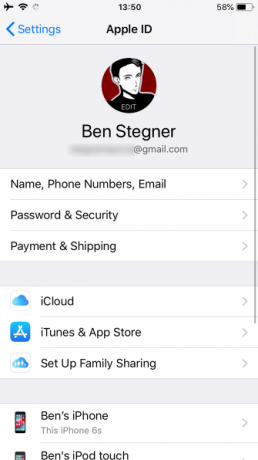
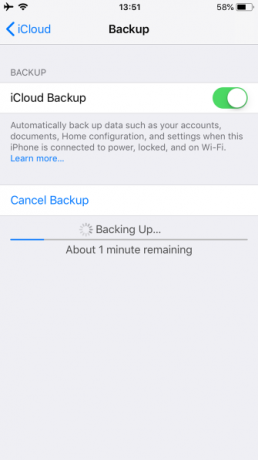
Po zakończeniu możesz przejść do następnych kroków. Jeśli w przeszłości korzystałeś już z kopii zapasowych iCloud, możesz stuknąć Utwórz kopię zapasową teraz aby upewnić się, że iCloud ma najnowszą kopię danych przed przejściem dalej.
2. Tworzenie kopii zapasowej na komputerze
Tworzenie kopii zapasowej na komputerze nie wymaga dużej konfiguracji. Jeśli jesteś użytkownikiem systemu Windows, musisz wykonać kopię zapasową w iTunes. Na MacOS Catalina i nowszych iTunes nie jest już dostępny. Zamiast tego otwórz Znalazca i kliknij nazwę swojego urządzenia pod Lokalizacje na lewym pasku bocznym podobny interfejs.
Podłącz telefon do komputera i uruchom iTunes lub Finder. Jeśli podłączasz to urządzenie po raz pierwszy, musisz zaakceptować monit w telefonie, aby zaufać komputerowi i wprowadzić hasło.
W iTunes poczekaj, aż przycisk urządzenia pojawi się na pasku narzędzi (w lewym górnym rogu obok Muzyka upuścić). Wybierz ten przycisk, aby przejść do strony głównej urządzenia w iTunes (może być konieczne kliknięcie nazwy telefonu również u góry). Druga tabela na stronie urządzenia to Kopie zapasowe.
Na komputerze Mac wszystkie opcje tworzenia kopii zapasowych znajdują się w obszarze Generał patka. Masz dwie opcje automatycznej kopii zapasowej: iCloud i Ten komputer. Wybierz Ten komputer aby upewnić się, że iPhone tworzy kopię zapasową za każdym razem, gdy go podłączasz.
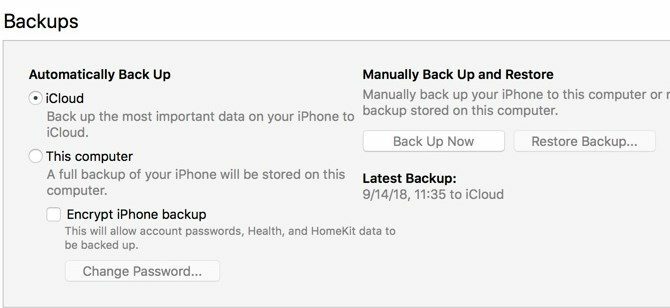
Jeśli zaznaczysz opcję Synchronizuj z tym iPhone'em przez Wi-Fi w Opcje tabela poniżej, twoja kopia zapasowa telefonu zostanie utworzona po każdym podłączeniu. Jeśli chcesz, aby kopia zapasowa obejmowała wszystkie hasła i konta, musisz wybrać Zaszyfruj kopię zapasową iPhone'a i ustaw dla niego hasło. To dodatkowy krok, ale oszczędza czas, jeśli kiedykolwiek będziesz musiał przywrócić telefon.
Kliknij Synchronizacja jeśli potrzebujesz, na dole okna przesłać dane do lub z telefonu Jak przesyłać muzykę, pliki PDF i inne pliki z komputera Mac na iPhone'aApple nie zawsze ułatwia pobieranie plików PDF, wideo lub plików iWork z komputera Mac na iPhone'a. Oto, co musisz wiedzieć. Czytaj więcej ; w przeciwnym razie po prostu kliknij Utwórz kopię zapasową teraz. (Jeśli wprowadziłeś jakiekolwiek zmiany w ustawieniach swojego iPhone'a, musisz kliknąć Synchronizacja aby je zaktualizować).
Over-the-Air vs. Aktualizacje przewodowe
Decyzja, czy zastosować aktualizację na telefonie iPhone, czy korzystać z iTunes, zależy od kilku czynników. Pierwszym i najbardziej irytującym jest posiadanie wystarczającej ilości wolnego miejsca w telefonie do aktualizacji. Kiedy możesz zwolnij miejsce na iPhonie Pamięć iPhone'a pełna? Jak stworzyć wolne miejsce na iOSKomunikat „iPhone Storage Full” uderza nas, gdy najmniej się tego spodziewamy. Oto sposoby na zwolnienie miejsca na iPhonie. Czytaj więcej aby zrobić miejsce, często jest o wiele łatwiej korzystać z iTunes.
Istnieją inne połowy. Twój telefon nawet nie zacznie pobierać aktualizacji, chyba że połączysz się z Wi-Fi. Ponadto poziom naładowania baterii musi wynosić ponad 50 procent, w przeciwnym razie iOS poprosi o podłączenie do zasilania przed aktualizacją.
Aktualizowanie OTA za pomocą telefonu iPhone jest wygodne, ale nadal stanowi aktualizację „na miejscu”. Jeśli masz jakieś dziwne problemy z wydajnością, prawdopodobnie powinieneś zainstalować pełny system operacyjny za pośrednictwem iTunes. Aktualizacja OTA instaluje tylko zmiany.
Ogólnie: Aktualizacje iTunes są bardziej pracochłonne, ale mają najmniej ograniczeń. Aktualizacja iOS z iPhone'a jest łatwiejsza, ale ma surowsze wymagania.
Aktualizowanie na telefonie iPhone
Instalowanie aktualizacji w systemie iOS to prosty proces. Otworzyć Ustawienia aplikację i wybierz Generał > Aktualizacja oprogramowania. Szczegóły aktualizacji zobaczysz na następnym ekranie.

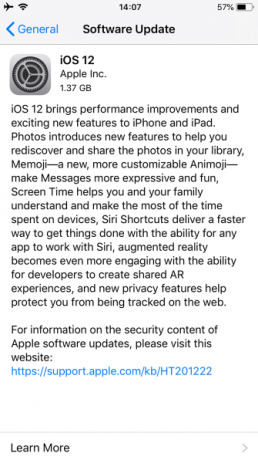
Jeśli telefon nie pobrał automatycznie aktualizacji, dotknij Ściągnij i zainstaluj. To pokazuje Zainstaluj teraz zamiast tego, jeśli jest już pobrany. Pojawi się okno dialogowe z prośbą o potwierdzenie, dotykając zainstalować jeszcze raz.
Jeśli nadal występują błędy związane z weryfikacją aktualizacji, konieczne może być jej ponowne pobranie. Możesz usunąć dane aktualizacji, wracając do Generał w aplikacji Ustawienia. Kran Przechowywanie iPhone'a, a następnie znajdź aktualizację iOS na liście. Wybierz i wybierz Usuń aktualizację, możesz spróbować ponownie pobrać.
Aktualizacja za pomocą komputera
Nawet jeśli telefon jest skonfigurowany do synchronizacji przez Wi-Fi, musisz go podłączyć za pomocą kabla Lightning, aby móc aktualizować za pomocą iTunes lub Findera. Po podłączeniu telefonu do komputera otwórz iTunes (lub Finder na macOS Catalina i nowszych), a wskaźnik urządzenia pojawi się ponownie. Kliknij i wybierz swój telefon.
Na stronie urządzenia kliknij Sprawdź aktualizacje (lub Aktualizacja jeśli już go znaleziono). Wyskakujące okienko powiadomi Cię o nowej wersji; Kliknij Ściągnij i zainstaluj. Jeśli korzystasz z hasła, musisz je wprowadzić przed zastosowaniem aktualizacji.
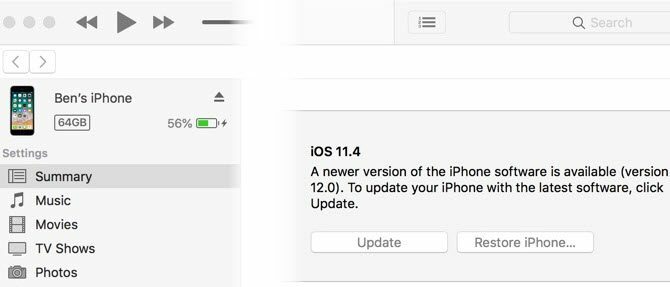
Ponowne uruchamianie i naprawianie problemów z aktualizacją
Niezależnie od zastosowanej metody telefon musi zostać ponownie uruchomiony, aby zastosować aktualizację. Ten ekran pokazuje logo Apple z paskiem postępu. Po zakończeniu telefon przejdzie do Witaj ekran jak nowa konfiguracja. Stamtąd może być konieczne dotknięcie niektórych menu, aby zaakceptować wszelkie zmiany i ponownie wprowadzić informacje w iCloud.
Jeśli telefon wisi na logo Apple, może być konieczne przywrócenie. Spróbuj nacisnąć przycisk w telefonie; zobaczysz komunikat, jeśli aktualizacja nadal działa. Jeśli przez jakiś czas nie odpowiada (ponad 30 minut), spróbuj wymusić ponowne uruchomienie Jak wymusić ponowne uruchomienie iPhone'a i przejście do trybu odzyskiwaniaOto jak wymusić ponowne uruchomienie i użyć trybu odzyskiwania iPhone'a, aby przywrócić urządzenie. Działa to również na iPadzie i iPodzie touch! Czytaj więcej .
Następnie uruchom ponownie telefon. Jeśli otrzymasz ekran z logo iTunes i kablem USB, musisz go przywrócić. Podłącz go ponownie do iTunes i kliknij Przywróć iPhone'a na tym samym ekranie, na którym aktualizujesz telefon. Czasami aktualizacja będzie kontynuowana od miejsca, w którym została przerwana, i zakończy się normalnie po wymuszonym ponownym uruchomieniu.
Jak zaktualizować aplikacje iPhone'a
Jeśli potrzebujesz tylko zaktualizować aplikacje, możesz to zrobić na telefonie iPhone. W najnowszej aktualizacji firma Apple usunęła możliwość zarządzania aplikacjami na iOS za pośrednictwem iTunes.
Otwórz App Store na swoim iPhonie. Kran Aktualizacje na dolnym pasku nawigacyjnym, a następnie na następnym ekranie dotknij Zaktualizuj wszystko.
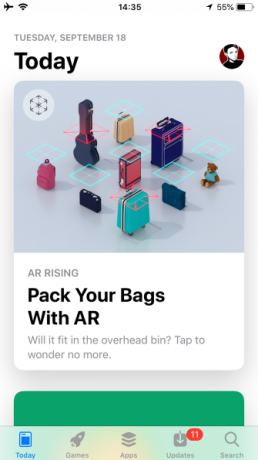

Twój iPhone jest teraz aktualny
Apple pozwala aktualizować iOS w dowolny sposób. W większości przypadków aktualizacja bezpośrednio z telefonu jest najwygodniejsza. Aktualizacja powinna być konieczna tylko w iTunes, jeśli masz problemy z iPhonem.
Teraz jesteś już na bieżąco, więc sprawdź co nowego w iOS 12 Co nowego w iOS 12? 9 Zmiany i funkcje do sprawdzeniaNadszedł iOS 12. Dowiedz się o ekscytujących nowych funkcjach dostępnych teraz na telefonie iPhone lub iPadzie w pobliżu. Czytaj więcej ?
Źródło zdjęcia: PIMPAN / Shutterstock
Ben jest zastępcą redaktora i menedżerem postów sponsorowanych w MakeUseOf. On trzyma B.S. w Computer Information Systems z Grove City College, gdzie ukończył Cum Laude i z wyróżnieniem w swojej specjalności. Lubi pomagać innym i jest pasjonatem gier wideo jako medium.